Wie verwalte ich die Berechtigungen der Benutzergruppen?
Verwalten Sie die Berechtigungen aller Benutzergruppen in Ihrem Projekt und legen Sie somit fest, was die Benutzer:Innen tun können.
Beim Anlegen neuer Benutzer:Innen in Scompler sollten Sie die passende Benutzergruppe (Administrator, Redakteur, Beobachter etc.) zuweisen. Anschließend können Sie die Berechtigungen der einzelnen Benutzergruppen verwalten und somit entscheiden, welche Benutzer:Innen Zugriff auf welche Bereiche und Elemente Ihres Projekts haben.
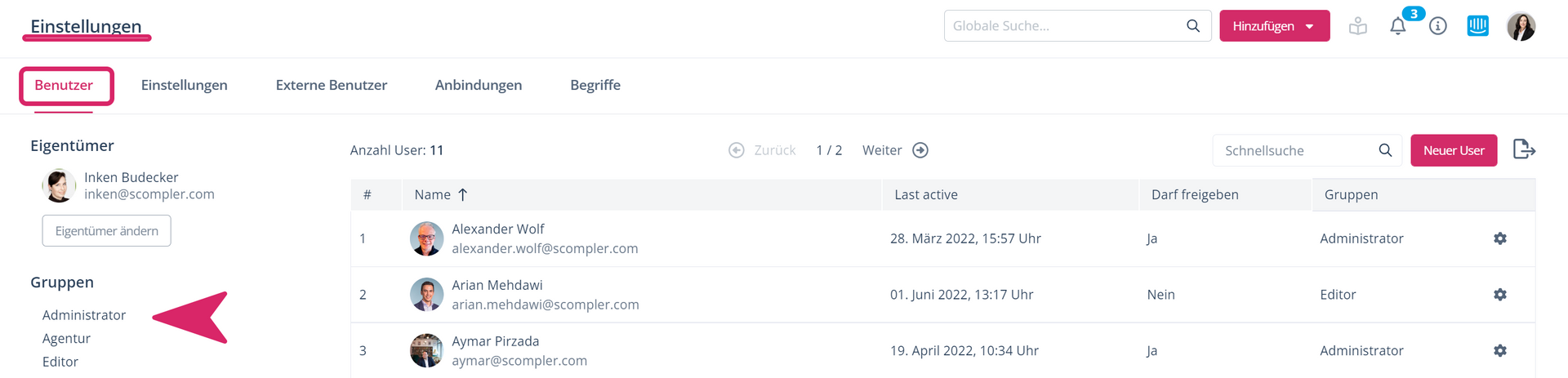
Um die Berechtigungen der Benutzergruppen zu verwalten, gehen Sie zu den Projekteinstellungen und öffnen Sie eine Benutzergruppe, indem Sie auf das Stiftsymbol klicken:
- Legen Sie den Namen der Gruppe fest, falls dieser noch nicht vorhanden ist
- Wählen Sie den Bereich aus, in dem die Benutzer:Innen dieser Gruppe nach der Anmeldung in Scompler landen werden
- Öffnen Sie das Dropdown-Menü beim Feld "Berechtigungslevel" und wählen Sie den Zugriffslevel, den die Gruppe haben soll: Administrator, Editor oder Read-Only
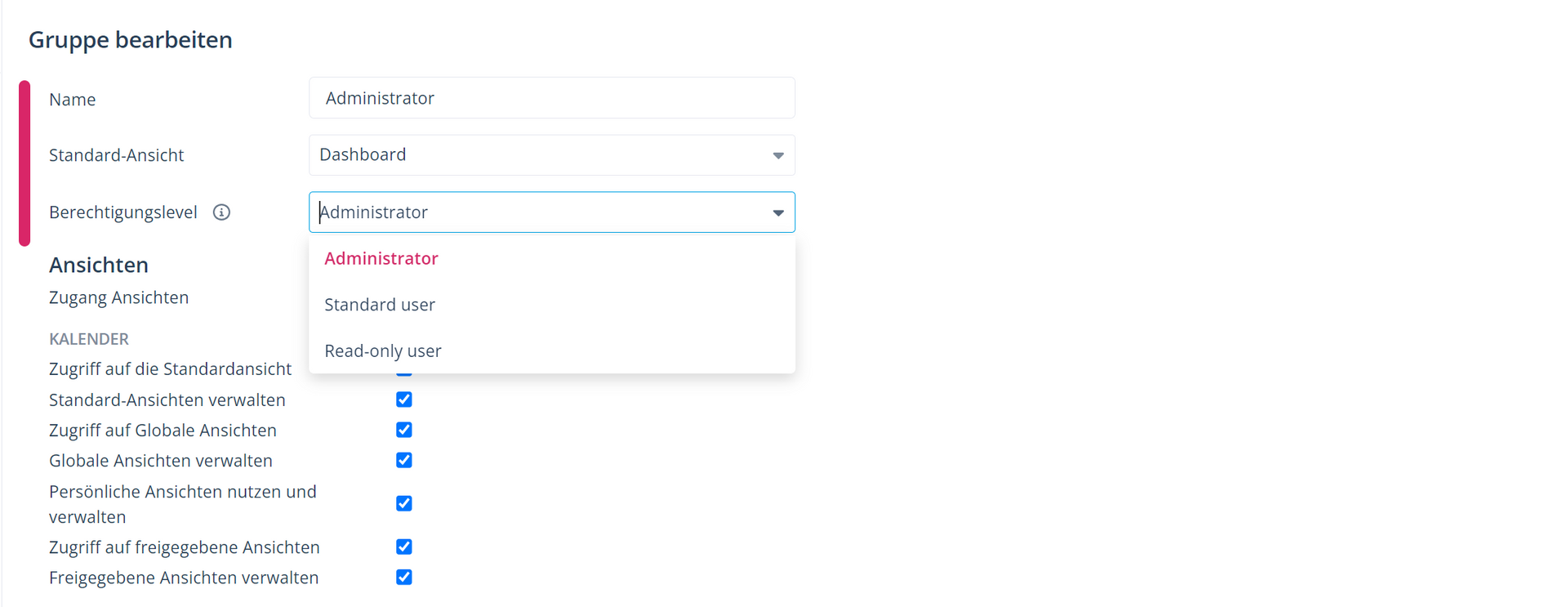
- Die Berechtigungen sind nach Bereichen unterteilt:
Ansichten: Hier können Sie den Zugriff auf die in jedem Bereich erstellten Ansichten verwalten.
Inhalt: Bezieht sich auf die Berechtigungen zur Erstellung und Verwaltung von Themen, Stories und Beiträgen.
Nur eigene Objekte löschen: Hier können Sie entscheiden, welche Objekte die Benutzer:Innen der gewählten Gruppe löschen können.
Berechtigungen Inhalte: Hier wird die Standardeinstellungen für die Auswahl von Teammitgliedern mit Zugriff auf die Themen-, Story- und Beitragskarten im Bereich Strategie - Team ausgeblendet sowie den Tab „Zugriff“ in allen Karten.
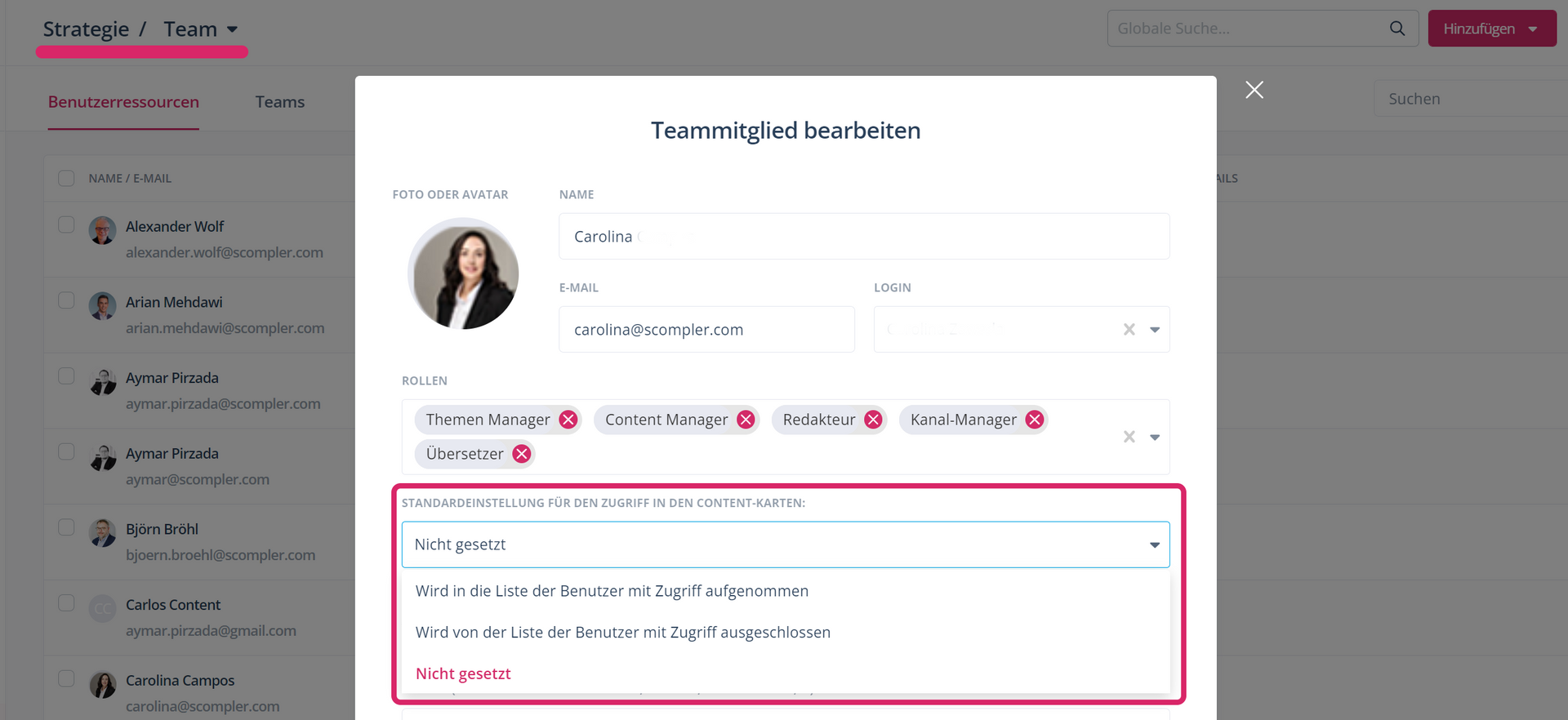
Beiträge Popup: Hier legen Sie fest, was in der Beitragskarte angezeigt wird.
Beitrag-Versionen: Dies gibt an, ob Versionen eines Beitrags bearbeitet werden können. Der Reiter "Versionen" wird aus- oder eingeblendet in der Beitragskarte.

Themenfeld Popup: Es handelt sich um das Einstellungsfenster des Themenfeldes.
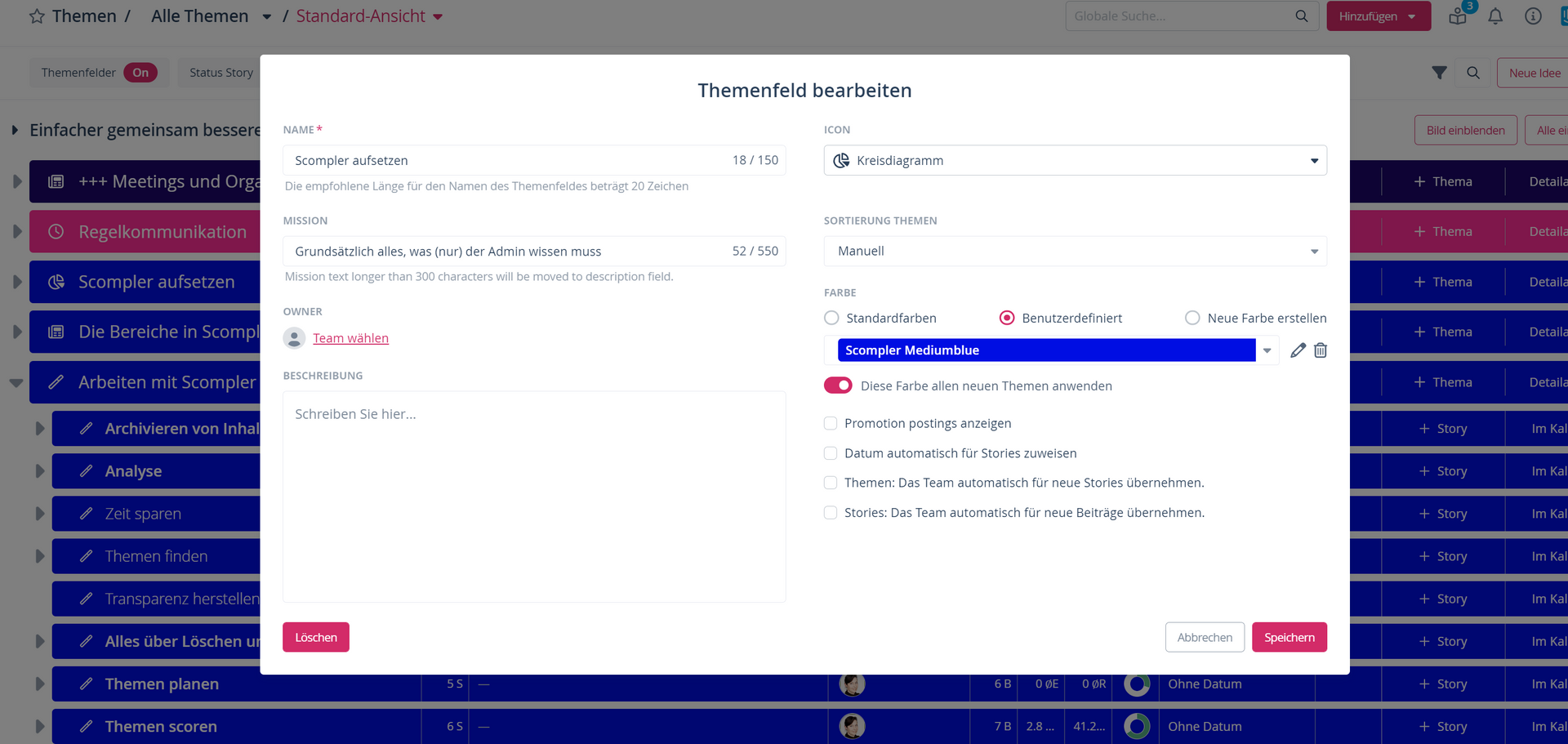
Thema Popup: Hier werden die verfügbaren Funktionen in der Themenkarte festgelegt.
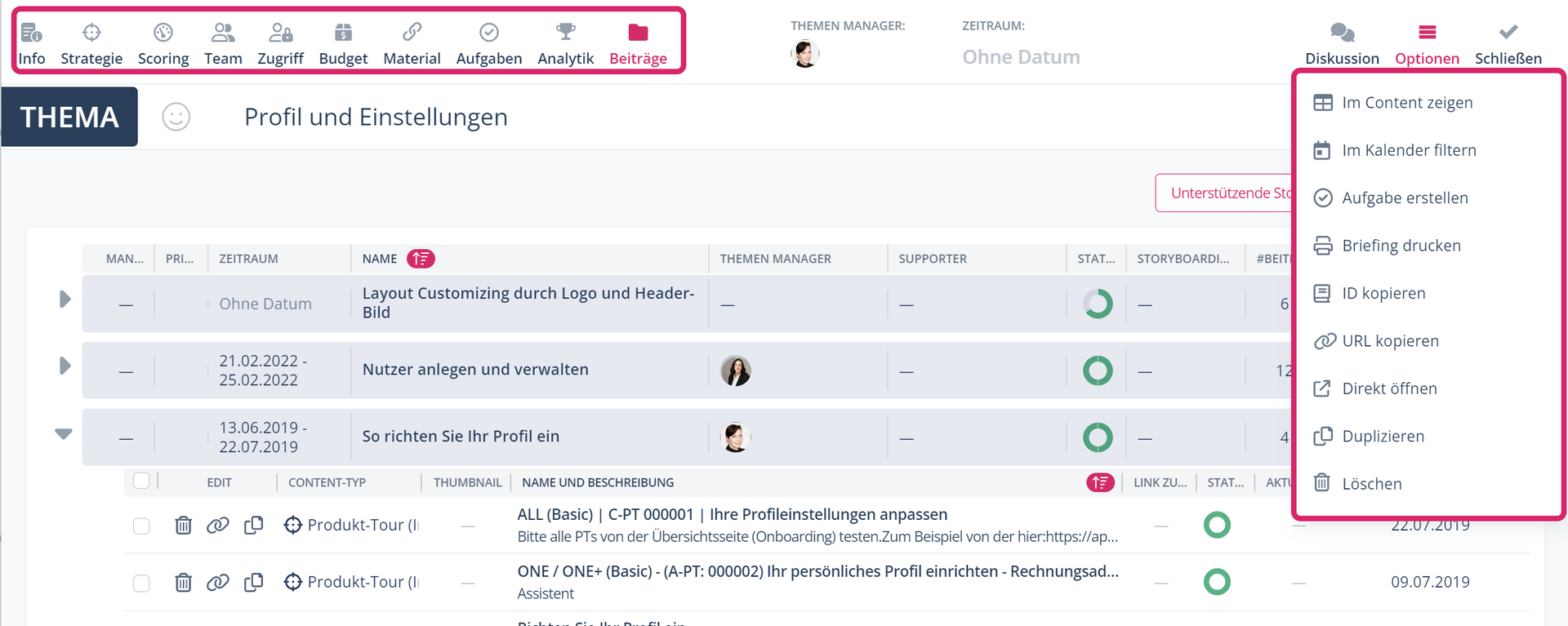
Story Popup: In dieser Kategorie wird festgelegt, was in der Story-Karte angezeigt wird.
Content: Hier werden die Funktionen freigeschaltet, die im Bereich Content verfügbar sind.
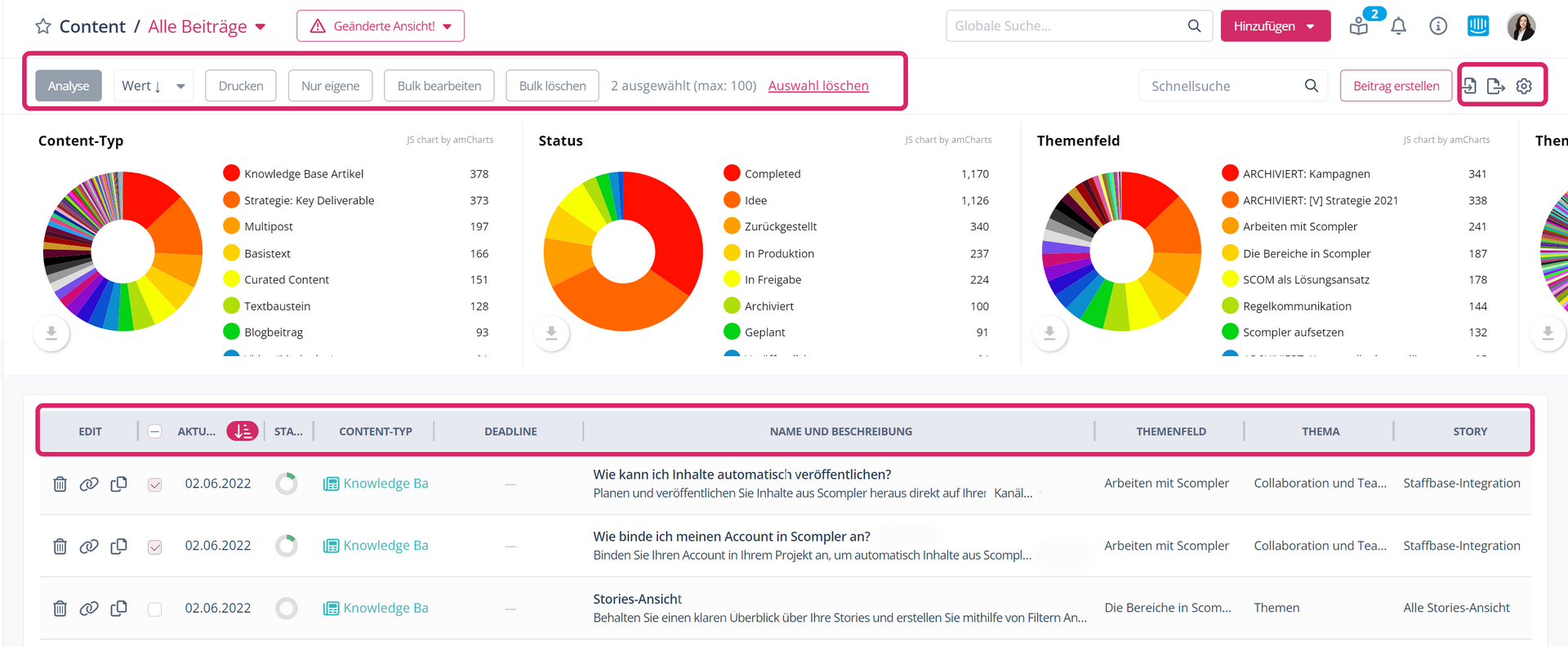
Themen: Hier können Sie entscheiden, welche Funktionen in der Themenansicht angezeigt werden.
Kalender: Hier können Sie entscheiden, welche Funktionen in den Kalenderansichten verfügbar sind.
Aufgaben: Hier werden die Funktionen freigeschaltet, die im Bereich Aufgaben verfügbar sind.
Mappen: Hier legen Sie die Berechtigungen zur Anzeige und Bearbeitung von Mappen.
Personas: Hier können Sie Berechtigungen zum Anlegen und Bearbeiten von Personas im Bereich Strategie vergeben.
Storyboardings: Hier können Sie Berechtigungen zum Erstellen und Bearbeiten von Storyboardings im Bereich Strategie vergeben.
Reports: Hier wird bestimmt, ob der Bereich "Reports" im linken Navigationsmenü angezeigt wird.
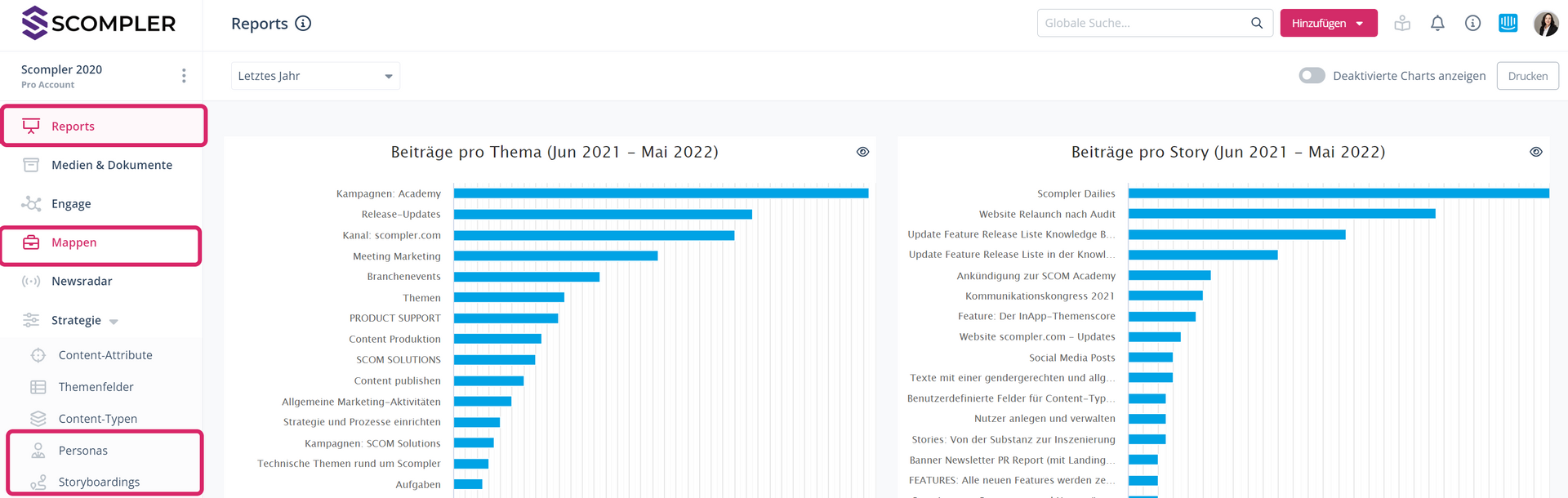
Dashboard: Die bezieht sich auf die Funktionen, die auf dem Dashboard angezeigt werden.
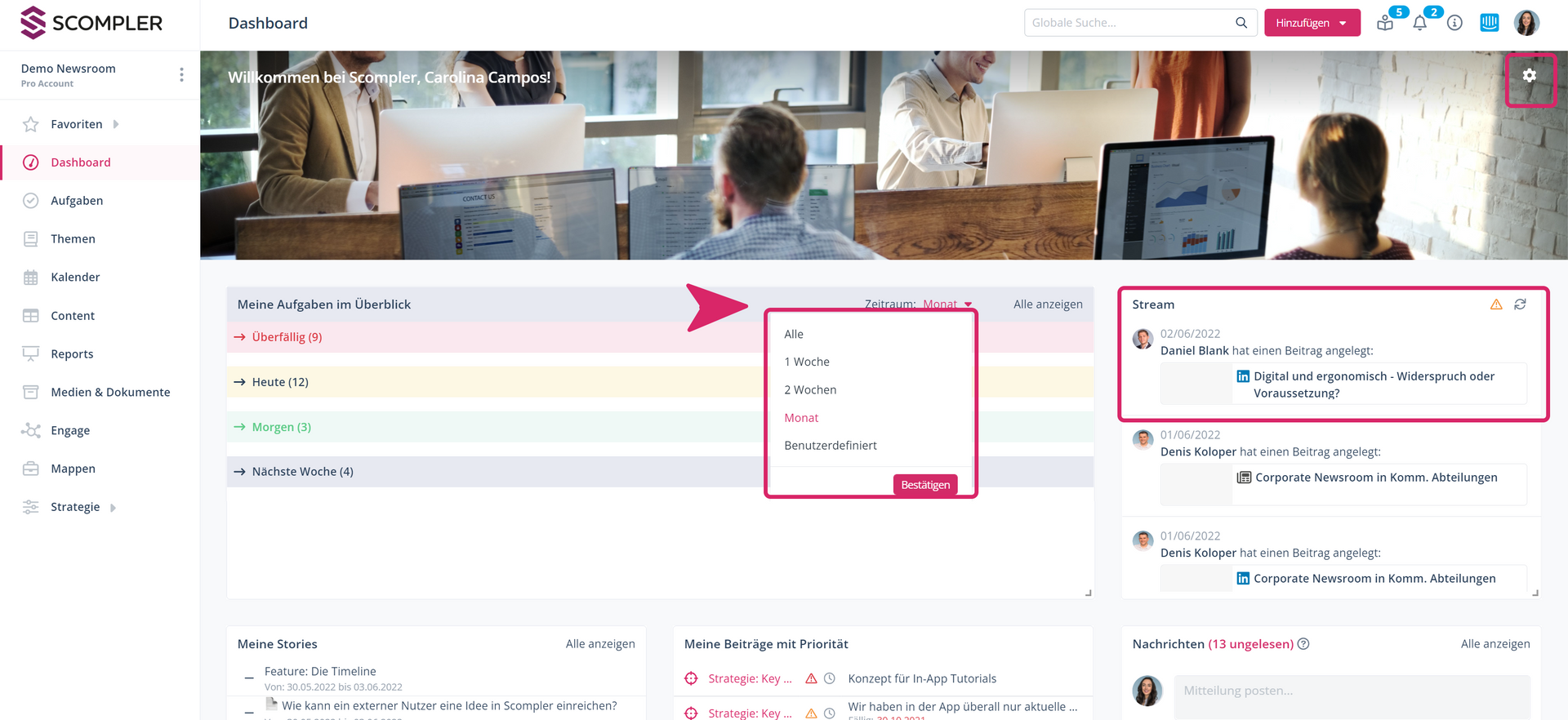
Medien & Dokumente: Hier legen Sie fest, ob die Benutzer:Innen Zugang zur Mediendatenbank haben und welche Aktionen sie dort durchführen können.
Top-Navigation: Dies bezieht sich auf die verfügbaren Funktionen in der oberen Navigationsleiste.
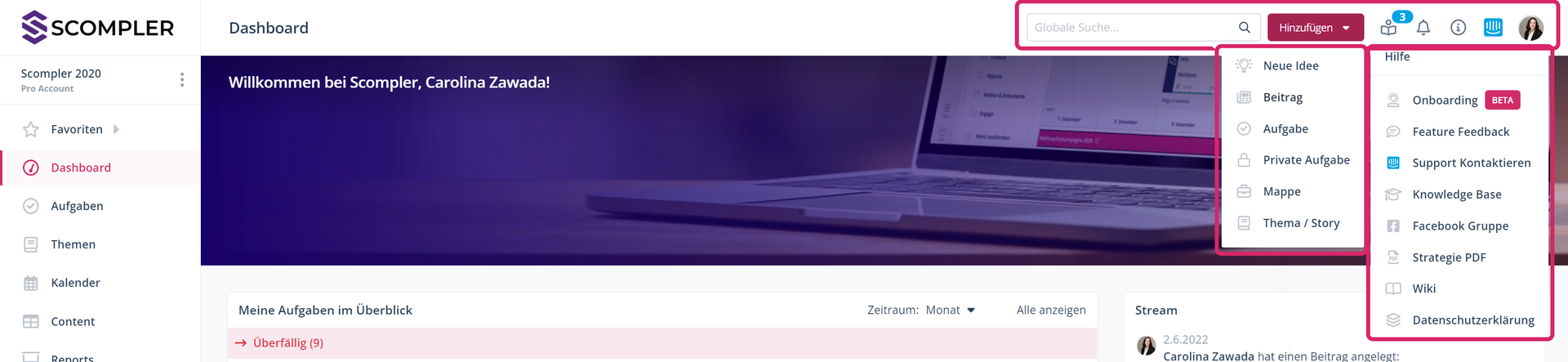
Tutorials: Hier wird bestimmt, ob die Tutorials, die Scompler in jedem Bereich des Projekts zur Verfügung stellt, angezeigt werden.
Content-Attribute: Dies bezieht sich auf die Einstellung aller Module des Bereichs Strategie.
Sprache: Das bezieht sich auf die Funktionen, die mit der Projektsprache zusammenhängen, sowie auf das entsprechende Modul im Bereich Strategie.
Einstellungen: Hier können Sie den Zugriff auf die Projekteinstellungen und die Tabs „Benutzer“, „Einstellungen“ und „Anbindungen“ vergeben.
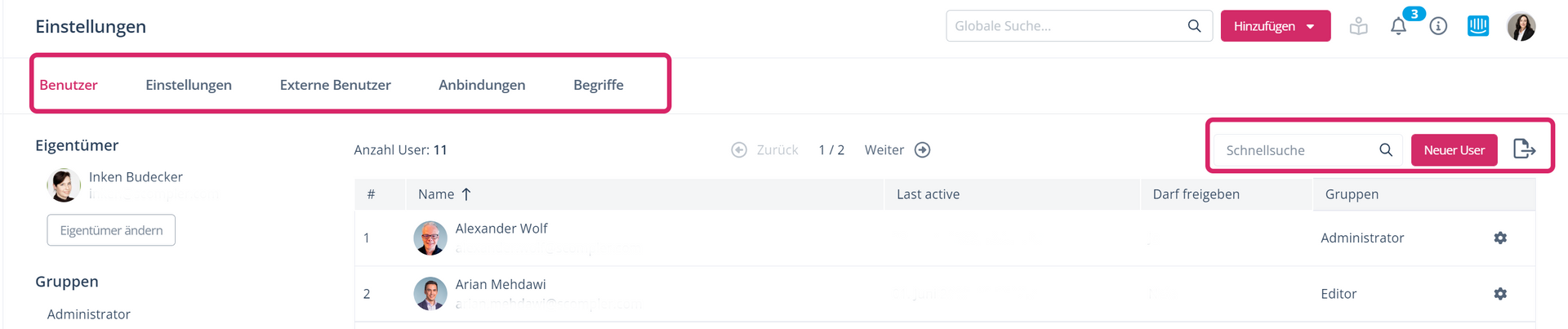
Budget: Dies bezieht sich auf die Verwaltung des Budgets im Bereich Strategie.
Shortcuts: Hier bestimmen Sie, ob die Benutzer:Innen die Berechtigungen hat, dieses Modul im Bereich Strategie zu verwalten. Zum Beispiel die Berechtigung, den Link zum externen Formular für die Einreichung neuer Ideen zu erstellen.
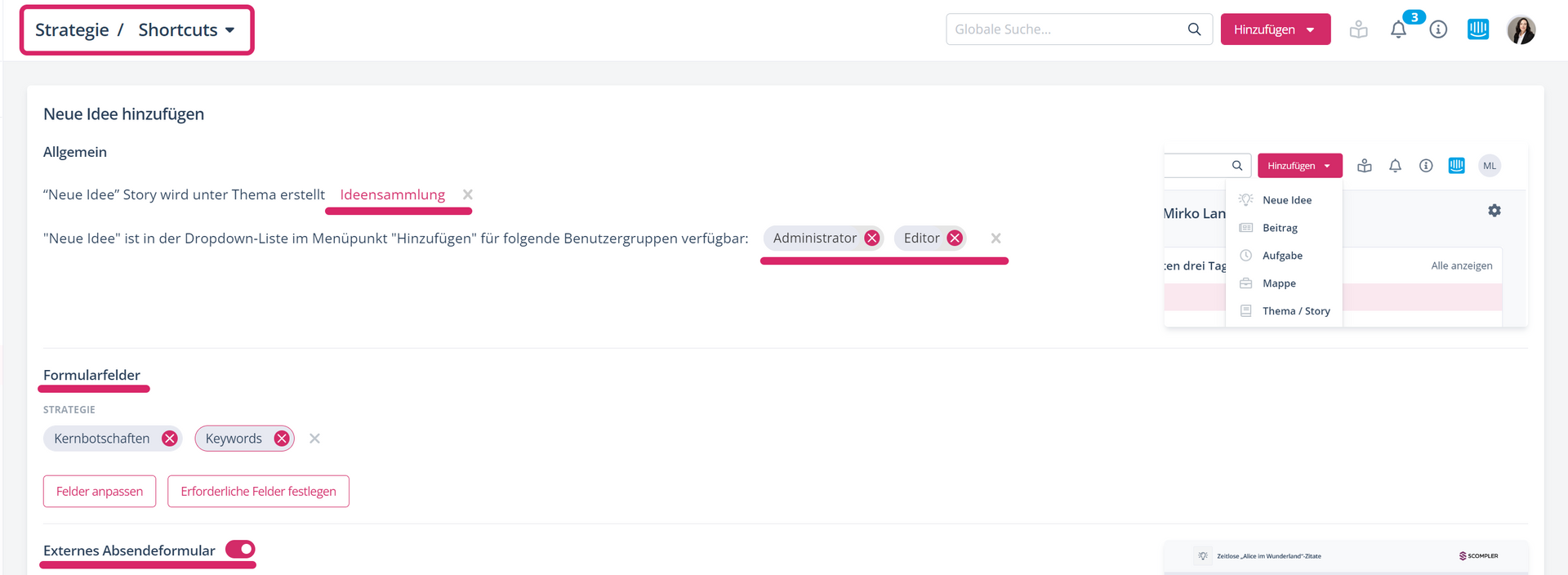
Favoriten: Hier Verwalten Sie den Zugriff auf geteilte Ansichten, die als Favoriten markiert sind.
Integrationen von Drittanbietern: Dies bezieht sich auf die Integrationen, die Scompler zur Verfügung stellt, z. B DeepL.
ThemenScore: Hier können Sie die Berechtigungen zur Bearbeitung des integrierten ThemenScore-Fragebogens im Bereich Strategie erteilen.
Individuelle Felder: Dies bezieht sich auf die Erstellung und Verwaltung der individuellen Beitragsfelder für Beitragskarten.
- Nachdem Sie die notwendigen Berechtigungen in der Gruppe aktiviert haben, klicken Sie auf "Speichern", um die Änderungen vorzunehmen